
スマホなら、たった3ステップで記事をメモできる!
<動画・テレビ・映画>の場合
YouTobeを見ながらスマホでメモする方法

●YouTubeなどの動画を効率的に視聴する
動画から「ためになる情報」を抜き出し、それを成果に結びつけることが目的なら、もっと効率的に見る必要があります。
まずは倍速にしてみましょう。YouTubeは速度を最大2倍にできます。画面右上のボタンを押すと速度が調整できます。倍速で見れば、それだけで時間が半分になるのです。また動画を倍速にして見ると、脳が活性化される効果もあります。
さらに情報を効果的に利用するために、スマホを片手にメモを取りましょう。
メモは、「ビジネスチャット」の「チャットワーク」をメインで使い、バックアップをiPhoneの「メモ」や「Evernote」で取っています。iPhoneのメモなら右下のボタンを押して「新規のページ」を作り、日付とタイトルをつけてメモをしていきます。
また、YouTubeのコメント機能にメモを書いておき、後でそれをコピーしてiPhoneのメモなどに貼り付ける方法もあります。
ニュースの解説動画などは、見ながら気になった点をメモしておきましょう。画像があれば「スクリーンショット」を撮ります。
●映画を早く視聴する
映画も娯楽やストレス解消のためでなく、情報を得るためであれば、できるだけ早く見てしまいたいものです。私は、単に映画の内容を知りたい時などには、とにかく短時間で見るよう心掛けています。
やり方は簡単。まずは公式サイトなどで基本情報や口コミ情報などを調べて予備知識を得ます。その上で、最初の10分はそのまま、その後はどんどん飛ばして気になった場面だけを見ます。そして最後の10分ぐらいはきちんと見ます。こうすると2時間の映画も30分以下で視聴できます。内容をつかみ、必要な情報を得るにはこれで十分です。
●テレビを効率的に視聴する
テレビの場合、私は基本的に録画しておき、後からメモを取りながら見ます。事前に情報を集めることは難しいので、基本、飛ばし見することはありません。
メモといっても、日付とテレビ局名とタイトルを入れ、その下に気になった情報を書き込むだけです。こうしておくと、後ですぐに情報を取り出すことができます。
<ニュース>の場合
わずか3ステップで記事が保存できる

●ウェブニュースを活用しやすい形でメモしよう
ここでは私が実際に行っているウェブニュースからの情報収集方法をご紹介します。情報元としては、「Yahoo!ニュース」や「ニューズピックス」という経済ニュースのキュレーションサービスを使っています。
「Yahoo!ニュース」で気になった記事があった場合は、その記事をiPhoneのメモに貼り付けておきます。後で検索できるように「日付」と「タイトル」をつけておきましょう。「Yahoo!ニュース」の場合、一定期間が過ぎるとURLのリンクが無効になってしまうので、大事な情報の場合は元のサイトへ行って同様の方法で保存しておきましょう。
一方、「ニューズピックス」には独自の保存機能があり、サイト上で記事が保存できます。
「Yahoo!ニュース」と「ニューズピックス」で一番活用しているのは「コメント」欄です。「コメント」とは、各ニュースに対して読者が直接意見や感想などを入力できる機能のことです。これが大変参考になります。他の人がどのように感じているかを知ることができるからです。
●紙と電子版、それぞれの新聞活用法
私は現在でも新聞を3紙取っています。日経新聞と日経MJと東京新聞です。昔は、あちらこちらで紙の新聞を広げて読んでいましたが、最近は自宅以外では、電車などの移動中はもとより、喫茶店などでもスマホのアプリで電子版を読んでいます。
日経新聞のアプリには独自の保存機能がありますので、気になった記事はそのサイト上で保存できます。
また「ビューアーアプリ」というものがあり、新聞の紙面そのままの形で読むこともでき
ます。
紙の新聞の場合は、気になる記事をiPhoneで写真撮影し、写真アプリに「新聞」というアルバムを作ってそこにまとめています。日付順に並んでいるので後で探す時もこの日付から記事を探すことができます。
●新聞や雑誌のデータ化に関連したおすすめアプリ「Scannable」
写真データをPDFに変換してくれるアプリ。少し撮りにくいのですが、人に見せたり、送ったりする場合には、とても便利です。
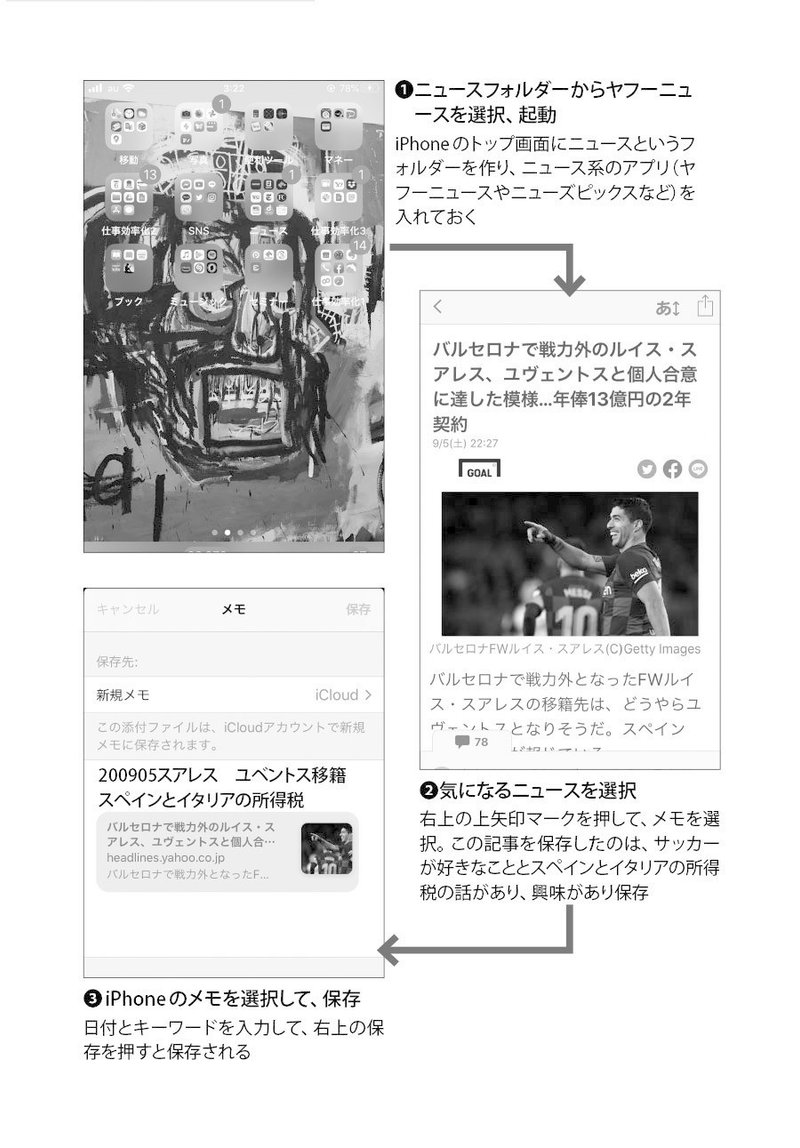
<雑誌>の場合
わずか月400円で雑誌が読み放題

雑誌には、気になる情報や有益な記事があふれています。最近では月額制で電子版が読み放題になるアプリなども登場しています。
電子版であれ、紙の雑誌であれ、ちょっとした情報はすぐにメモに取り、気になった記事はキャプチャーしたり撮影したりして写真データとして保存しておきましょう。
きちんとタイトルさえつけておけば、雑誌名やキーワード検索などで、必要な記事が一瞬で取り出せます。ここでは、写真に写った文字を自動的に読み取り、検索してくれるアプリなども紹介します。
●雑誌の記事は写真やメモで管理しよう
私は、よく図書館などを利用して雑誌を読みます。いろいろな雑誌が一度に読め、バックナンバーを確認することもできるので、とても便利です。
雑誌を読んでいて気になった情報があれば、軽くメモしておきましょう。私の場合、メモには「チャットワーク」というビジネスでよく使うコミュニケーションチャットアプリを使っています。
ワンポイントの情報だけでなく、気になった記事があれば、それをまるごとデータ化して保存しておきましょう。やり方は簡単で、Evernoteというアプリを使い、写真を撮って日付とタイトルをつけて保存するだけです。
Evernoteは検索機能が非常に優れているので、キーワード検索するだけですぐに記事を見つけることができます。特に写真の文字を読み取ることもできるのがすごいところです。
電子版の雑誌も情報源として上手に活用しましょう。「dマガジン」は、月額400円で450誌以上の雑誌がスマホで読める、大変便利な雑誌の総合アプリです。
「dマガジン」の記事の場合、スマホでキャプチャーを撮ります。そしてそれをスマホの写真アプリの中に作った「dマガジン」というアルバム(フォルダ)の中に入れておきます。
さらにバックアップ用および検索用としてiPhoneの「メモ」やEvernoteにも、その記事を貼り付けておきましょう。
●雑誌に関連したおすすめアプリ「Evernote」
私はEvernoteを使って、雑誌や書籍などの記事を写真(画像)データで保存しています。Evernoteは検索機能が非常に優れているからです。
Evernoteの検索がすごいのは、写真に写った文字も読み取ることができること。雑誌などの記事の写真をEvernoteに貼っておくと、自動的に写真の中の文字(画像データ)を文字(テキストデータ)として読み取り、検索してくれるのです。
その他、私はEvernoteを情報のバックアップ用としても使用しています
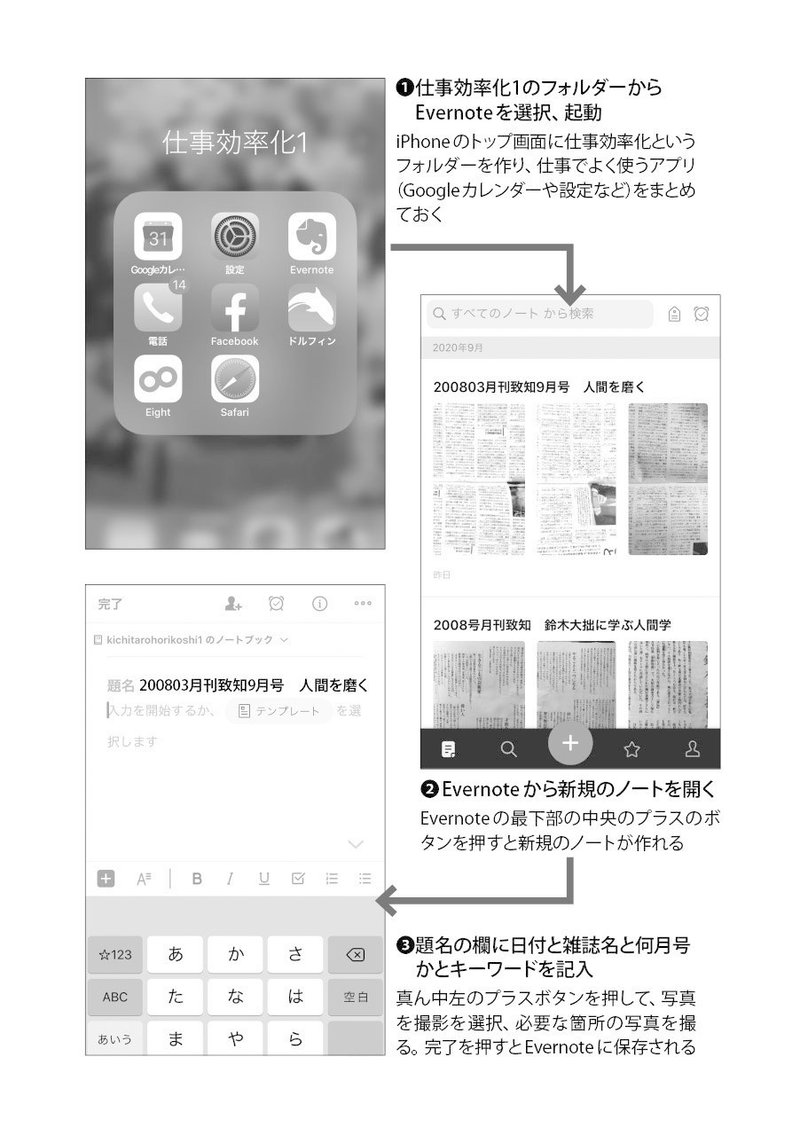
【次回予告】
第4回は、「ずるい情報の集め方」の第2弾です。11月9日(月)アップ予定ですので、お楽しみに!
この記事が気に入ったらサポートをしてみませんか?
